文章目录
一、安装包准备
MySQL安装包版本:mysql-8.0.26-1.el7.x86_64.rpm-bundle.tar
将安装包上传至Linux服务器:上传路径为/root/softwares

二、安装步骤
1.创建安装路径
[root@cq03 ~]# mkdir /usr/local/mysql
2.解压安装包
将MySQL安装包解压至/usr/local/mysql路径下
[root@cq03 softwares]# tar -xvf mysql-8.0.26-1.el7.x86_64.rpm-bundle.tar -C /usr/local/mysql/
安装包解压后,将路径切换指MySQL下
[root@cq03 softwares]# cd /usr/local/mysql
3.依次解压以下安装包
3.1 common
[root@cq03 softwares]# rpm -ivh mysql-community-common-8.0.26-1.el7.x86_64.rpm
3.2 client
[root@cq03 softwares]# rpm -ivh mysql-community-client-plugins-8.0.26-1.el7.x86_64.rpm
3.3 libs
[root@cq03 softwares]# rpm -ivh mysql-community-libs-8.0.26-1.el7.x86_64.rpm
如果执行该条命令如果出现以下错误
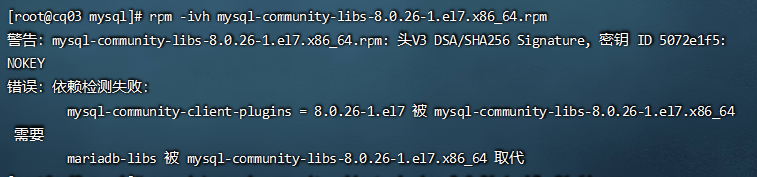
解决办法:解决解压libs文件时出现问题的方法
如果没出现以上问题则跳过
3.4 libs-compat
[root@cq03 softwares]# rpm -ivh mysql-community-libs-compat-8.0.26-1.el7.x86_64.rpm
3.5 devel
[root@cq03 softwares]# rpm -ivh mysql-community-devel-8.0.26-1.el7.x86_64.rpm
如果执行这条命令的时候出现以下错误:

解决方法:解决解压devel文件时出现问题的方法
如果没有出现错误,则跳过这步。
3.6 client
[root@cq03 softwares]# rpm -ivh mysql-community-client-8.0.26-1.el7.x86_64.rpm
3.7 server
[root@cq03 softwares]# rpm -ivh mysql-community-server-8.0.26-1.el7.x86_64.rpm
三、启动MySQL
1.启动MySQL服务
[root@cq03 mysql]# systemctl start mysqld
2.设置为开机启动
[root@cq03 mysql]# systemctl enable mysqld
3.查看MySQL随机产生的密码
[root@cq03 mysql]# grep 'password' /var/log/mysqld.log
标记的地方就是随机产生的密码

4.登录MySQL
[root@cq03 mysql]# mysql -u root -p
然后输入上一步查找出来的密码
4.修改密码策略机制
注意:此次与MySQL之前版本的语法有些不一样
# 修改密码策略等级为low
set global validate_password.policy=low;
# 密码的最小长度
set global validate_password.length=6;
# 设置密码中至少要包含0个大小写字母
set global validate_password.mixed_case_count=0;
# 设置密码中至少包含0个数字
set global validate_password.number_count=0;
# 设置密码中至少包含0个特殊字符
set global validate_password.special_char_count=0;
查看密码策略
show variables like '%validate_password%';
5.修改密码
ALTER USER 'root'@'localhost' IDENTIFIED BY '123456';
四、远程授权
如果想要远程连接mysql,需要进行远程授权操作。
注意:一定要关闭防火墙机制,要不然可能出现其他问题
此处不能使用MySQL之前版本的语句,要不然会出现以下错误

使用以下语句就可以了
grant all privileges on *.* to root@'%' with grant option;
然后就可以进行远程控制MySQL了
五、远程访问MySQL
使用工具:Navicat
1. 步骤
依次点击方框和箭头所指向的选项。
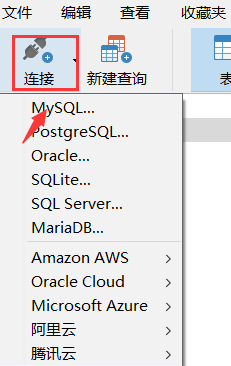
进入以下界面:
连接名:任意命名即可,但不要和其他的连接重名。
主机:不变
端口:不变
用户名:linux服务器的MySQL用户名
密码:linux服务器的MySQL对应密码,也就是刚设置的密码
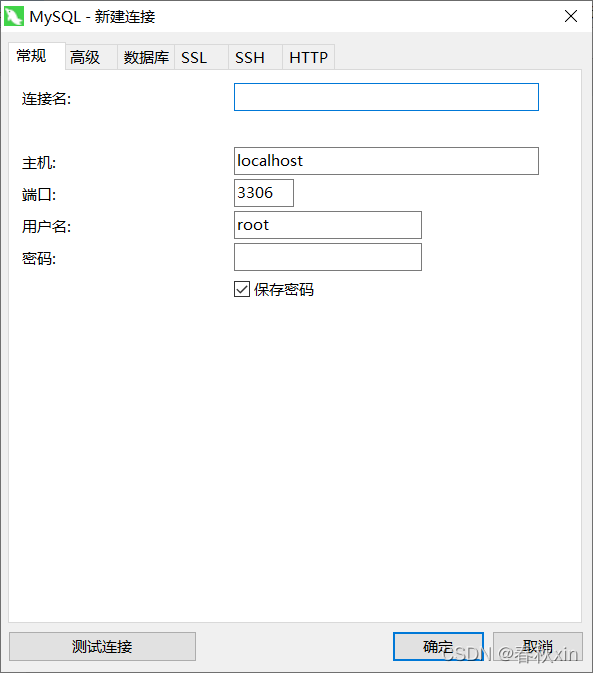
然后点击上方的SSH选项
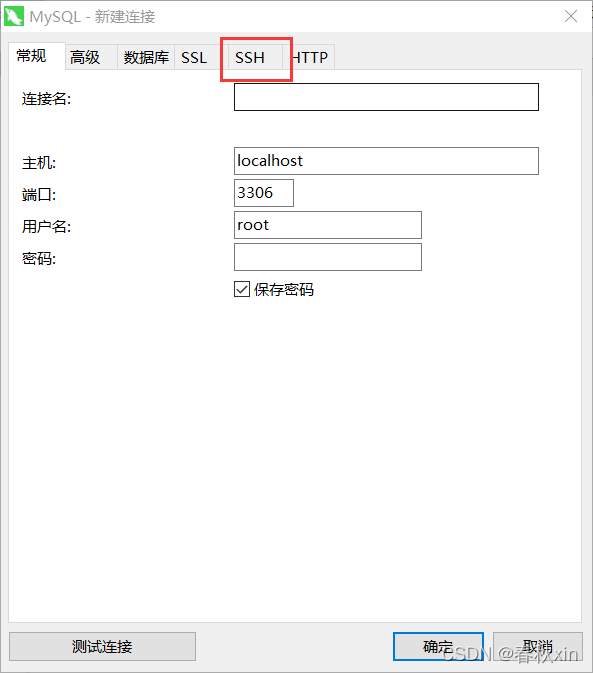
将使用SSH通道勾选上
主机:linux服务器对应的IP地址,不记得的话可以在linux命令界面输入一下命令:ip addr 然后找到对应IP地址输入
用户名:linux服务器的用户名
密码:linux服务器对应密码
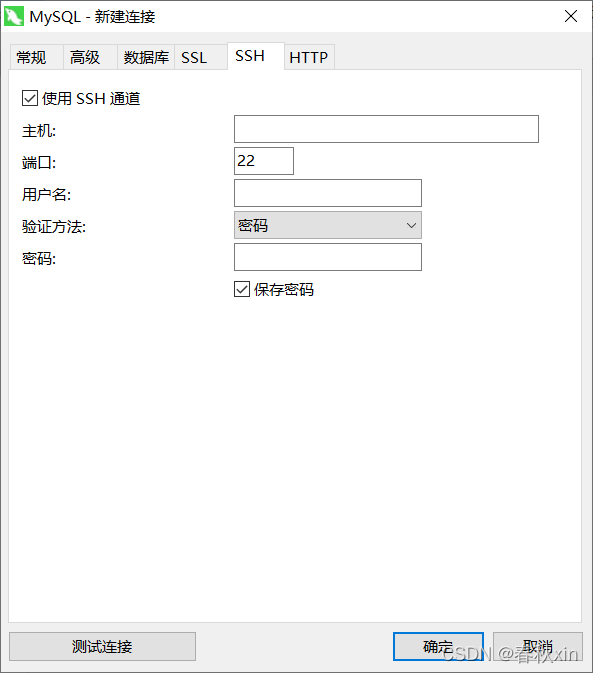
如果出现新建的连接,那么恭喜你,至此你已经完成了所有操作!双击点开就可以进行远程操作了。
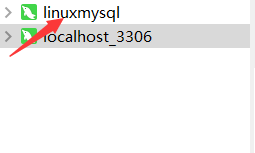
总结
以上就是关于LinuxCentOs7下安装MySQL8.0.26的教程。仅供大家学习参考,欢迎交流!